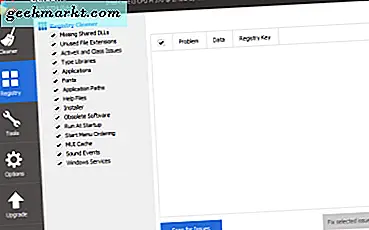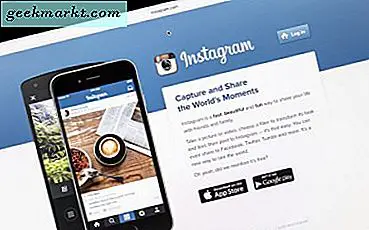ถึงแม้ว่า WhatsApp สำหรับ iPhone ให้คุณล็อคแอพด้วย Face IDฉันยังคงต้องการให้แอปอื่น ๆ อนุญาต ตัวอย่างเช่นฉันใช้ Instagram อย่างกว้างขวางและต้องการให้ DM ถูกล็อกด้วย FaceID เนื่องจากไม่มี FaceID ดั้งเดิมที่จะล็อค Instagram ของคุณเราจึงมีสิ่งที่ดีที่สุดถัดไป มาล็อก Instagram โดยใช้ FaceID หรือแอพ iOS กันดีกว่า
แอพที่ใช้ FaceID / TouchID โดยกำเนิด
โดยทั่วไปแล้ว FaceID และ TouchID จะสงวนไว้สำหรับแอปที่เกี่ยวข้องกับความเป็นส่วนตัวเช่น WhatsApp, Authy, LastPass, Edison Email และแอปธนาคารอื่น ๆ การผสานรวมแบบเนทีฟทำให้สะดวกในการเข้าถึงแอปแบบส่วนตัว อย่างไรก็ตามนั่นไม่ใช่วิธีเดียวในการรักษาความปลอดภัยแอปของคุณด้วยรหัสผ่านเมื่อเร็ว ๆ นี้ฉันพบวิธีแก้ปัญหาที่ช่วยให้คุณได้ ใส่รหัสผ่านในแอพใดก็ได้โดยใช้ Screen Time.
จะล็อค Instagram ด้วย FaceID ได้อย่างไร?
ในการล็อก Instagram หรือแอปอื่น ๆ ด้วย FaceID เราจะใช้ทางลัดที่สร้างโดยผู้ใช้ @burrito มันทำงานเหมือนกับแอพล็อคแอพอื่น ๆ ที่คุณเห็นบนอุปกรณ์ Android แต่ใช้งานได้โดยไม่มีลูกเล่นใด ๆ อย่างไรก็ตามมีข้อบกพร่องประการหนึ่ง เมื่อคุณเปิดแอปหลังจากเปิดใช้งานการล็อก FaceID จะใช้เวลาหนึ่งถึงสองวินาทีก่อนที่จะแสดงหน้าจอล็อก เนื่องจากทำงานด้วย Siri Shortcut จึงไม่ราบรื่นเหมือนกับการล็อกแบบเนทีฟบน WhatsApp แต่ก็ยังคงใช้งานได้
ตั้งค่า FaceID สำหรับ Instagram
ดำเนินการต่อโดยติดตั้งทางลัดสองทางบน iPhone ของคุณโดยใช้ลิงก์ AppDefense และ AuthKit ทางลัดทั้งสองนี้ทำงานร่วมกันเพื่อมอบฟังก์ชันการทำงานเต็มรูปแบบของ FaceID ให้กับแอปใด ๆ เพื่อให้กระบวนการตั้งค่าง่ายขึ้นให้ติดตั้ง AppDefense ก่อน
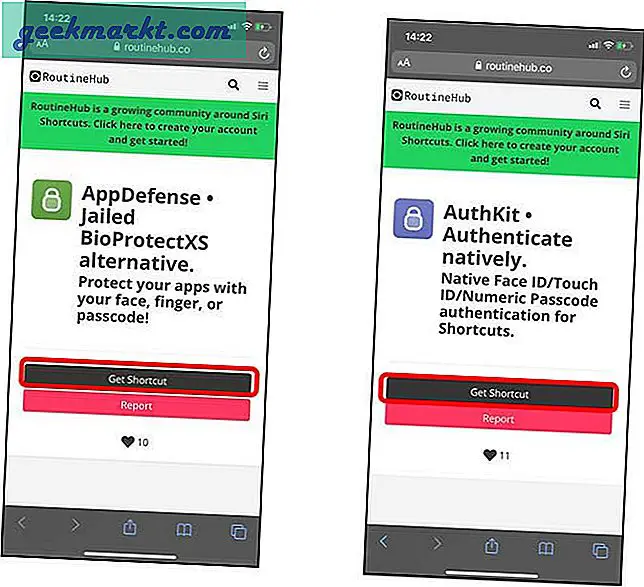
ทางลัดจะแนะนำให้คุณตั้งค่า FaceID เป็นครั้งแรก ทำตามขั้นตอนด้านล่างนี้ เพื่อกำหนดค่าทางลัดบน iPhone ของคุณ
ระบบจะขอให้คุณเลือกแอปที่คุณจะตั้งค่าการตรวจสอบสิทธิ์ FaceID แตะเลือก เพื่อแสดงรายการแอพและสำหรับบทความนี้ ฉันจะไปด้วย อินสตาแกรม. แต่วิธีแก้ปัญหานี้ควรใช้ได้กับแอพ iOS ที่คุณติดตั้งบน iPhone กระบวนการจะเหมือนกัน
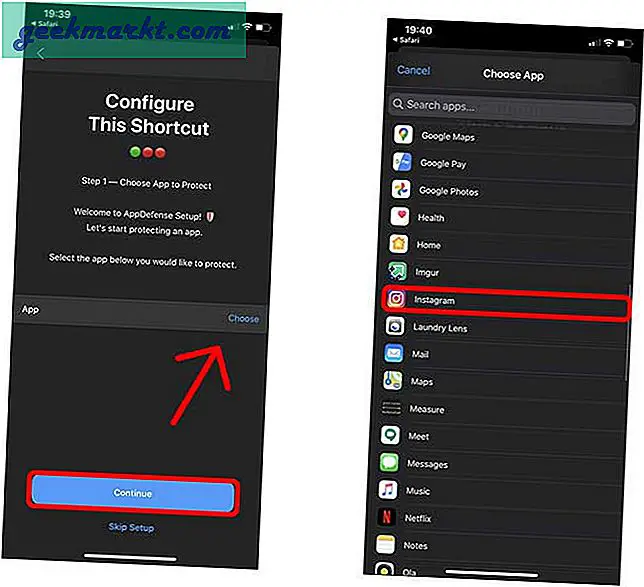
หลังจากเลือก Instagram แล้ว แตะดำเนินการต่อ และย้ายไปที่หน้าจอถัดไป ตอนนี้ พิมพ์ชื่อแอป "Instagram" เพื่อที่ว่าเมื่อคุณตั้งค่าทางลัดนี้สำหรับหลาย ๆ แอปจะได้ไม่สับสน
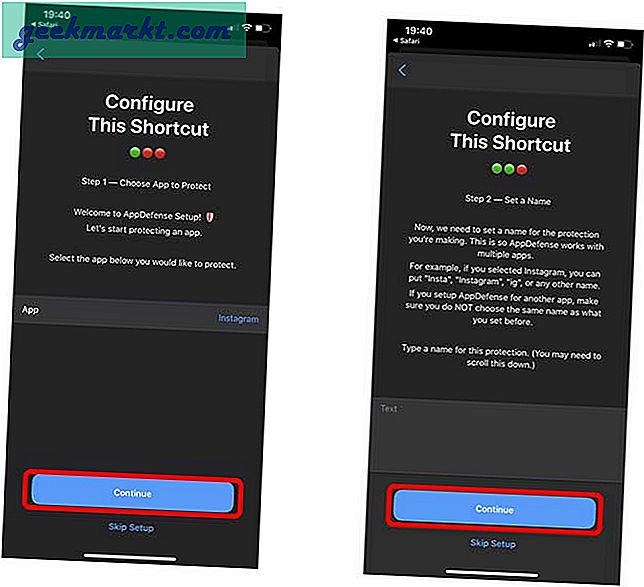
ตอนนี้ทางลัดหนึ่งรายการเสร็จสิ้นแล้วและเราจะดำเนินการกำหนดค่าต่อไป ในแอพคำสั่งลัด แตะทางลัดที่ติดตั้งใหม่“ AppDefense”. จะแจ้งให้คุณตั้งค่า AuthKit แตะตกลงเพื่อดำเนินการต่อ.
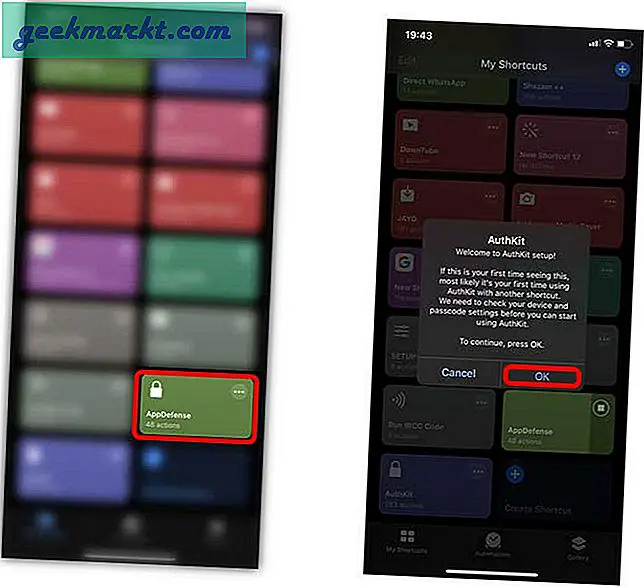
ที่นี่จะขอให้คุณตั้งรหัสผ่านที่เป็นตัวเลขซึ่งจะมีประโยชน์เมื่อคุณไม่สามารถรับรองความถูกต้องโดยใช้ FaceID เลือกรหัสผ่านที่คุณต้องการและเปิดใช้งาน FaceID. อย่างไรก็ตามหาก iPhone ของคุณมี TouchID เครื่องจะตรวจจับโดยอัตโนมัติและแจ้งให้คุณเปิดใช้งาน TouchID แทน
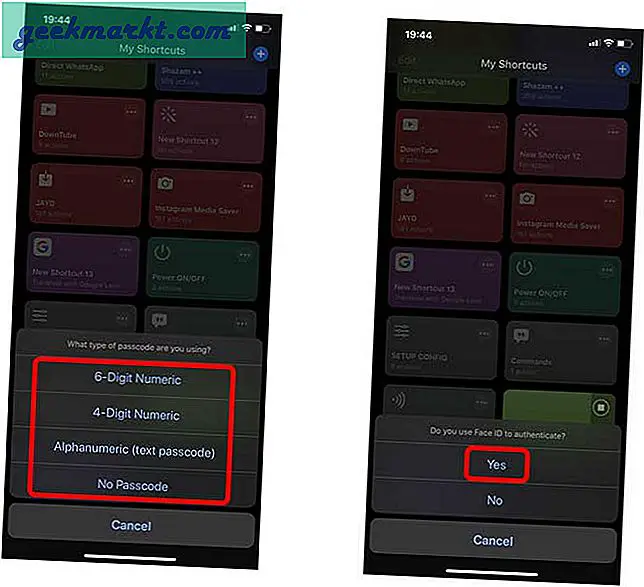
คุณสามารถตัดสินใจได้ว่าต้องการให้ทางลัดแสดงการแจ้งเตือนหรือไม่และเล่นเสียงกังวานในทุกการตรวจสอบสิทธิ์ที่ประสบความสำเร็จเมื่อคุณได้รับใน App Store คุณสามารถเลือกที่จะข้ามไปได้
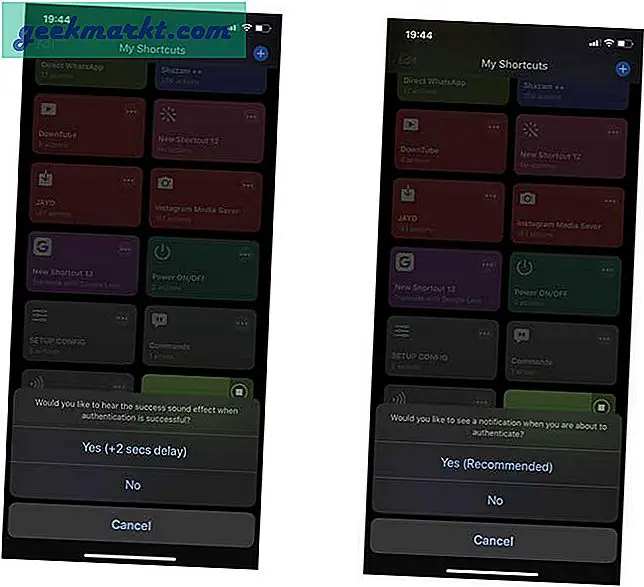
ตอนนี้เราเกือบเสร็จแล้วและเราต้องตั้งค่าทริกเกอร์เพื่อให้ทางลัดทำงานทุกครั้งที่เปิดแอป Instagram ในแอพทางลัดให้แตะแท็บการทำงานอัตโนมัติที่ด้านล่างและ สร้างระบบอัตโนมัติใหม่โดยแตะปุ่ม + ที่มุมขวาบน แตะ สร้างระบบอัตโนมัติส่วนบุคคล เพื่อดำเนินการต่อ.
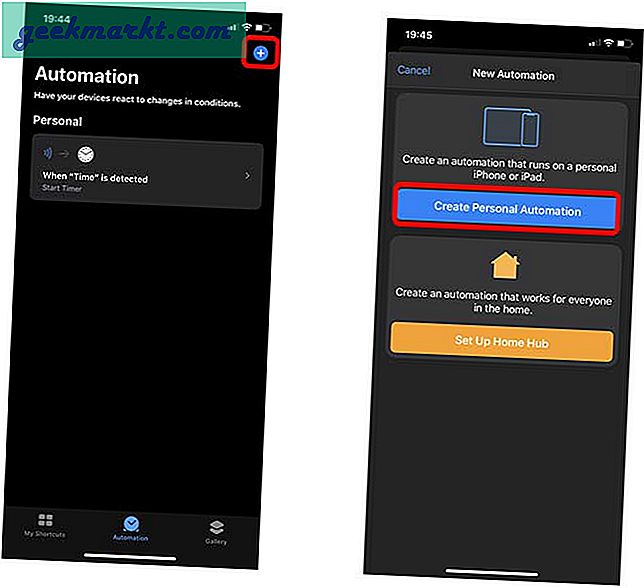
เลือกเปิดแอป ภายใต้การตั้งค่าและ เลือก Instagram จากรายการแอพ นี่จะเป็นทริกเกอร์ของเราและเมื่อใดก็ตามที่คุณเปิดแอพ Instagram มันจะเรียกใช้ทางลัด
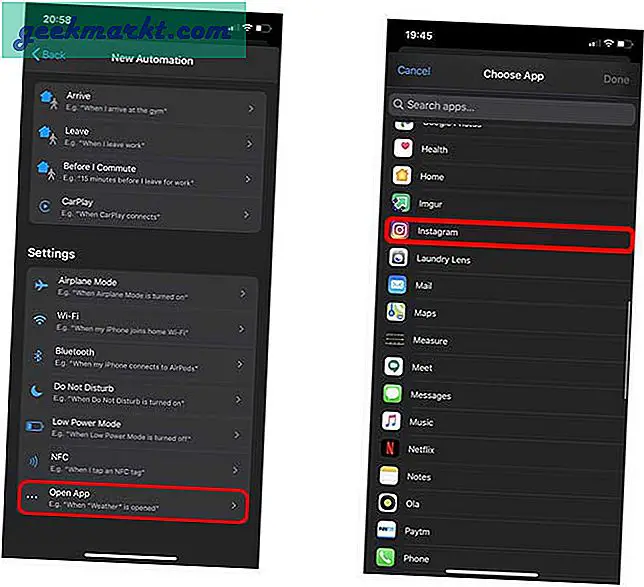
แตะปุ่มเพิ่มการกระทำ บนหน้าและ ค้นหา Run Shortcut.

ตอนนี้แตะปุ่มทางลัดสีเทาถัดจากเรียกใช้และ เพิ่ม“ AppDefense”.
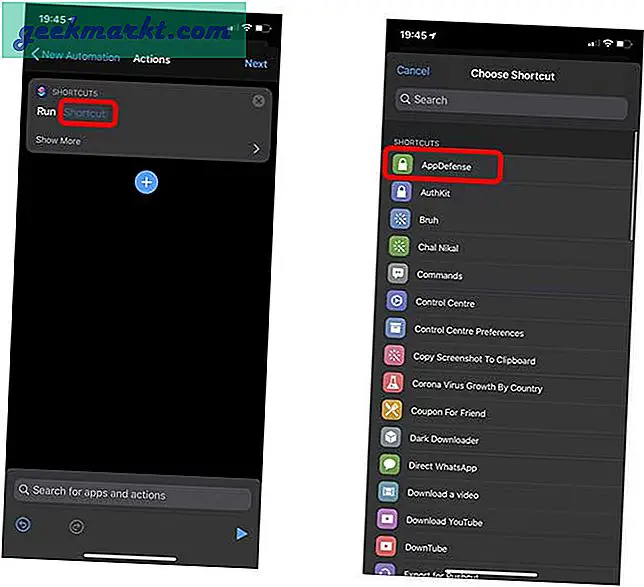
ระบบอัตโนมัติพร้อมแล้วให้แตะถัดไปเพื่อไปยังหน้าถัดไปและ แตะสวิตช์ข้าง“ ถามก่อนวิ่ง” แล้วปิด.
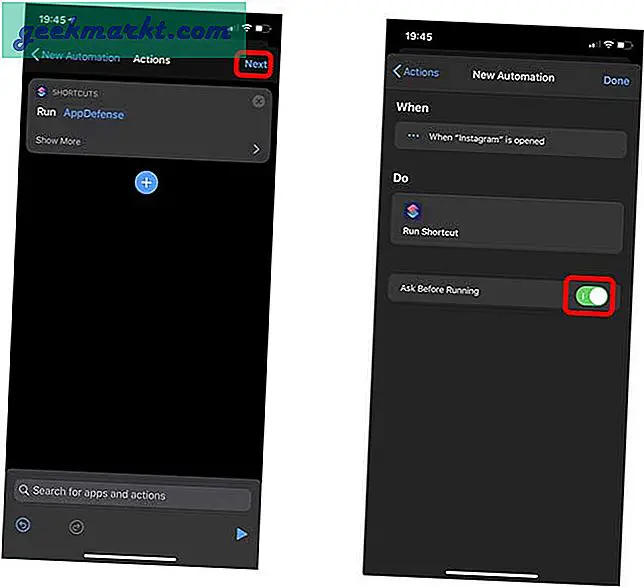
สิ่งนี้จะช่วยให้ระบบอัตโนมัติทำงานได้อย่างราบรื่นโดยที่คุณไม่ต้องมีส่วนร่วมทุกครั้ง แตะเสร็จสิ้นเพื่อเสร็จสิ้น

คำตัดสินขั้นสุดท้าย
นั่นคือทั้งหมดที่คุณต้องทำเพื่อทำงานนี้ ทุกครั้งที่คุณเปิดแอพ Instagram มันจะแสดงหน้าจอสแปลชสีขาว มันจะตรวจสอบตัวตนของคุณโดยใช้ FaceID ทางลัดยังคงเป็นวิธีแก้ปัญหาชั่วคราวและดูไม่ดีเท่ากับการผสานรวมแบบเนทีฟ แต่ทำงานได้ดีอย่างสมบูรณ์ อย่างไรก็ตามระบบอัตโนมัติจะใช้เวลาหนึ่งวินาทีในการทำงานหลังจากที่คุณแตะแอพ Instagram ดังนั้นคุณจะยังสามารถเห็นหน้าจอหลักของแอพ Instagram ได้ แต่จะไม่อนุญาตให้คุณเปิดแอปจนกว่าคุณจะตรวจสอบความถูกต้องด้วยใบหน้าหรือด้วยรหัสผ่าน คุณคิดอย่างไร? แจ้งให้เราทราบในความคิดเห็นด้านล่าง